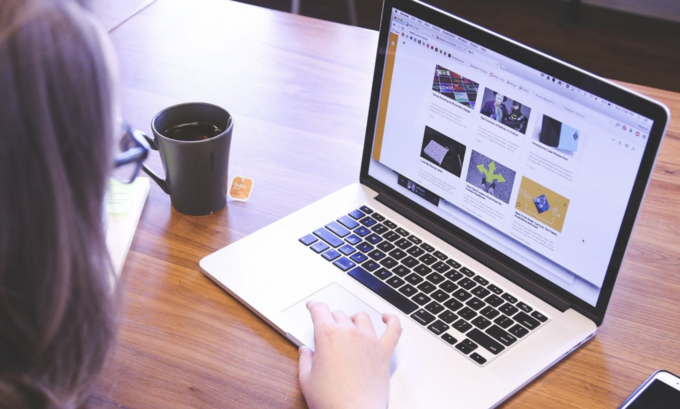Ti sei mai chiesto se la tua cronologia di navigazione in incognito viene salvata? Mentre la navigazione in incognito impedisce che la cronologia di navigazione venga archiviata sul tuo dispositivo, le tracce della tua attività online possono ancora essere presenti al termine della sessione.
Scopri come controllare la cronologia in incognito ed eliminarla. Quindi, installa un browser sicuro specializzato per ottenere una navigazione veramente privata.
Cosa fa la modalità di navigazione in incognito?
La modalità di navigazione in incognito, nota anche come navigazione privata o modalità privata, impedisce al dispositivo di salvare la cronologia di navigazione.
Inoltre, la modalità di navigazione in incognito non salva i dati temporanei, come i cookie o le informazioni di accesso al sito Web, il che aiuta a mantenere la tua attività nascosta a chiunque utilizzi il tuo dispositivo in seguito.
Ma la modalità di navigazione in incognito lascia tracce e riuscirai mai a trovare un record della tua attività in incognito al termine della sessione di navigazione?
Anche se può essere complicato visualizzare di nuovo la tua cronologia in incognito, non è impossibile: continua a leggere per imparare a controllare la tua cronologia in incognito.
Sia che tu voglia vedere la tua cronologia in incognito per trovare quel regalo speciale che hai cercato l’altra sera, o assicurarti che la tua cronologia in incognito sia completamente cancellata, condivideremo un paio di metodi che puoi provare.
Come vedere la cronologia in incognito
Anche se non esiste un modo semplice per vedere i siti che hai visitato in incognito, come visualizzare la cronologia nel browser, la cache DNS è un buon punto di partenza. Ricorda che se fai la prova VPN gratuita per la ricerca in Internet per aggiungere uno strato di sicurezza aggiuntivo, dovrai disattivarlo o comunque tenerne conto quando ti accingi a cercare la cronologia passata.
Ecco come controllare la cronologia in incognito:
Visualizza la cronologia in incognito tramite la cache DNS
Se utilizzi un dispositivo Windows, puoi visualizzare la cronologia in incognito nella cache DNS, anche al termine della sessione di navigazione.
Il Domain Name System (DNS) abbina l’URL di un sito Web, o l’indirizzo Web, al suo indirizzo IP. Quando digiti un URL nel tuo browser web, un server DNS trova l’indirizzo IP di quel sito web in modo che tu possa effettivamente visitarlo.
Queste informazioni vengono registrate nella cache DNS, anche quando navighi in incognito. La cache DNS aiuta a velocizzare la tua navigazione assicurando che il tuo browser non debba controllare il server DNS ogni volta per visitare di nuovo un sito.
Se devi recuperare o cancellare la tua cronologia di navigazione in incognito o eliminare completamente la cronologia di navigazione, puoi farlo tramite la cache DNS su un dispositivo Windows.
Ecco come controllare la cronologia di navigazione tramite la cache DNS:
- Digita cmd nella barra di ricerca del menu Start per aprire il prompt dei comandi. Quindi fare clic su Esegui come amministratore.
- Esecuzione del prompt dei comandi in Windows 10
- Immettere il comando ipconfig/displaydns e premere Invio. Vedrai la cronologia dettagliata della cache DNS.
Visualizzazione della cronologia DNS nel prompt dei comandi di Windows per Windows 10
Il controllo della cronologia in incognito tramite la cache DNS funziona solo su dispositivi Windows.
Altri sistemi operativi come macOS o dispositivi mobili potrebbero non offrire un modo così semplice per visualizzare la cronologia in incognito nella cache DNS.
Usa le app per visualizzare la cronologia in incognito su Android o iOS
Se desideri solo visualizzare la cronologia di navigazione in incognito del tuo telefono, senza eliminare i dati, utilizza un’app per controllare la cronologia di navigazione in incognito sul tuo smartphone.
Le app di controllo genitori aiutano i genitori a tenere d’occhio il tempo di utilizzo dei propri figli, ma possono anche aiutarti a visualizzare la cronologia di navigazione in incognito sul tuo telefono Android o iPhone.
Questi rapporti sulla cronologia del browser elencano tutti i siti Web che hai visitato o cercato, anche in modalità di navigazione in incognito, insieme a informazioni dettagliate su data, ora e numero di visite.
Alcune app raccolgono persino record di battiture durante la navigazione privata.
Ricorda, la modalità di navigazione in incognito impedisce solo alla tua cronologia di navigazione di essere visibile ad altre persone che utilizzano il tuo dispositivo.
La cronologia e i dati in incognito vengono automaticamente eliminati dal browser, quindi non è necessario cancellare manualmente la cronologia del browser.
Tuttavia, i dati della cronologia in incognito sono ancora archiviati sul tuo dispositivo. Impariamo come eliminare completamente la cronologia in incognito.
Come eliminare la cronologia in incognito
Per eliminare completamente la cronologia in incognito, è necessario controllare i dati della cronologia in incognito nella cache DNS, quindi rimuovere eventuali dati rimanenti.
Lo svuotamento della cache DNS varia leggermente a seconda del dispositivo e del sistema operativo. Ecco come eliminare la cronologia in incognito sui dispositivi più comuni.
Come eliminare la cronologia in incognito su Windows
Ecco come svuotare la cache DNS e cancellare la cronologia in incognito su Windows:
- Fare clic sul menu Start di Windows e digitare cmd per aprire il prompt dei comandi.
- Seleziona Esegui come amministratore.
- Digita il comando ipconfig/flushdns e premi Invio per eliminare la cache DNS, che contiene tutta la cronologia in incognito salvata sul tuo dispositivo.